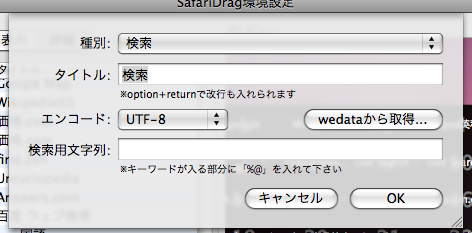SafariDrag & SafariTabConfig Ver0.0.2 リリース
追記
このブログ内の最新版SafariDrag,SafariTabConfigのエントリはこちら、
[SafariDrag] - griffin-stewieの日記
[SafariTabConfig] - griffin-stewieの日記
もしくはこちらへどうぞ。
cyan-stivy.net - SafariDrag
cyan-stivy.net - SafariTabConfig
追記:終わり
canberlandさんが開発したSafari用SIMBLプラグイン
- SafariDrag Ver0.0.2
- SafariTabConfig Ver0.0.2
をリリースします。
SafariTabConfig Ver0.0.2 の変更点
不具合修正
”アドレス入力、検索、ブックマーク、履歴を新規タブで開く”を有効
”開いた後アクティブにする”を無効にしているとき、ブックマークからサイトを開くと
アクティブなタブが上書きされ、空タブが開かれる不具合を修正しました。
SafariDrag Ver0.0.2 の変更点
不具合修正
検索アクションである条件のURLを登録し、実行するとSafariが落ちる不具合を修正しました。
仕様変更(機能強化) その1
「リンクを開く」、「リンクを新規タブで開く」にURL文字列をドラッグすると開けるようになりました。
機能的にはSafariGesuturesの独自コマンド "選択文字列を新規タブで開く" と同じ機能です。
以下のようなh抜きのURLでも開けます。
ttp://www.apple.com/jp/
仕様変更 その2
wedataへ登録する際、不正なURLでないかチェックするようになりました。
具体的にはURLに「%@」が含まれていないと不正とみなされます。
不正なURLの場合はメッセージが表示されますのでURLを確認して下さい。
wedataへの登録に関して
SafariDragでは検索サイト情報(SITEINFO)をwedataから取得し、設定することができます。
wedata上のデータを充実させるためにユーザーのみなさんが独自に登録した検索サイト情報をSafariDragから簡単に登録する機能も実装されています。
SafariDragを公開してまだ1日しか経っていませんが、公開時よりもSITEINFOが増えています。ありがとうございます。
wedataへ登録をしていただくに当たって以下の内容に目を通していただきますようお願いします。
Safari用SIMBLプラグイン SafariDrag 向けの検索サイト情報です。
検索文字列が入る部分は %@ に置換して下さい。
動作確認をしたデータを登録するようお願いします。検索機能を提供しているサイト側の利用規約にしたがって下さい。
http://wedata.net/databases/SearchEngines/items
「英辞郎 on the Web」は利用規約に抵触するのでデータベースに追加しないで下さい
また、いくつか動作しないSITEINFOが登録されていました。
動作しないSITEINFOや、アルクの「英辞郎 on the Web」のような利用規約に抵触するSITEINFOは僕の方で削除させていただきます。
本当は登録していただいたユーザの方に一報してから実行したいのですが、wedataにはそういった連絡手段がありませんので、
こういった形での対応になることをお許しください。
実際に検索サイトを追加 → wedataへ登録してみる
SafariDragに新しい検索サイトを追加するのに必要な情報があります。
- URL
- エンコード形式
です。それをまず調べたいと思います。
百度 のウェブ検索を追加してみます。
まず、 http://www.baidu.jp/ を開いてみます。
検索フィールドに適当な文字列を入力し、検索してみます。
検索する言葉は何でもいいと思いますが、日本語だとURLエンコードされた場合よくわからなくなる場合があるので
アルファベットで尚かつURLに含まれなさそうな言葉*1を選びます。
今回は”hoge”でやってみます。
検索すると結果が表示されます。このときのURLを注目して下さい。
このURLの中から検索フィールドに入力した言葉 ”hoge” を探してみて下さい。
その言葉のある部分が検索キーワード挿入される場所です。
他に不要なパラメータがあるようなら削ってみてもいいかもしれません。
今回削ってみたところ
と言うURLでも”hoge”という言葉を検索できるようなのです。
実際にSafariDragに設定するURLはこの”hoge”が入る部分を”%@”に差し替えます。
つまり、こうなります。
URLはこれでいきたいと思います。
エンコードの調べ方ですが、僕の場合はいろいろやってみてます。
よくやるのは、上で調べたURLの"hoge"の部分を日本語にしてそのURLにアクセスしてみます。
例えばこんな感じです。
これで問題なく検索結果が表示された場合はエンコードがUTF-8の可能性大です。
これで文字が化けるような場合は他のエンコードを後で試してみます。
URL自体にエンコード名が書かれている場合もあります。
今回の場合にもURLにUTF-8と書かれています。
エンコードも分かりましたのでSafariDragに設定してみます。
設定自体は前回のエントリのスクリーンキャストを見ていただけるとわかると思います。
SafariDragの環境設定 検索サイト情報を設定
SafariDragに設定できたら、実際にうまく動作するかどうか試してみて下さい。
うまく動作するようならwedataへ登録してみましょう。
こちらも前回のエントリのスクリーンキャストを見ていただけるとわかると思います。
SafariDragの環境設定 検索サイト情報をWedataにアップロード
補足としては
wedataへ登録したい項目を選択した状態で ”wedataに登録” ボタンを押すと
選択されていた項目の情報が入力された状態で登録用の画面が表示されます。
わざわざ手入力をするという二度手間をしないですむようになっています。
タイトルはみんなで共有するものになるのである程度わかりやすい名称にしていただくとありがたいです。
その他
wedataのサイト自体のことですが、
wedataに自身のIDを取ってログイン状態でwedataへの登録作業をすると登録者名がユーザの方のIDになります。
ログインしていなければ登録者名は”SafariDrag”になります。
SafariDragとwedataとのアクセス
SafariDragのターゲットに 種別:検索 を割り当てるとき以下のようなシートが表示されます。
初回表示時以外は「内容を更新」を押さない限り前に取得したデータを表示するようになっています。(初回表示時は自動的に通信します。)
長時間Safariを起動しっぱなしていて、新たにターゲットに検索を割り当てるときは新しい検索サイトが
追加されているかもしれないので一度「内容を更新」を押した方がいいかもしれません。
wedataへ登録する時にはSITEINFOの重複チェックのためその都度新しいSITEINFOを取得します。
*1:keywordとかはURL自体に使われる事があるので避ける